WESTERN DIGITAL WD SHARESPACE User Manual

WD ShareSpace™
Système de stockage en réseau
Manuel d'utilisation
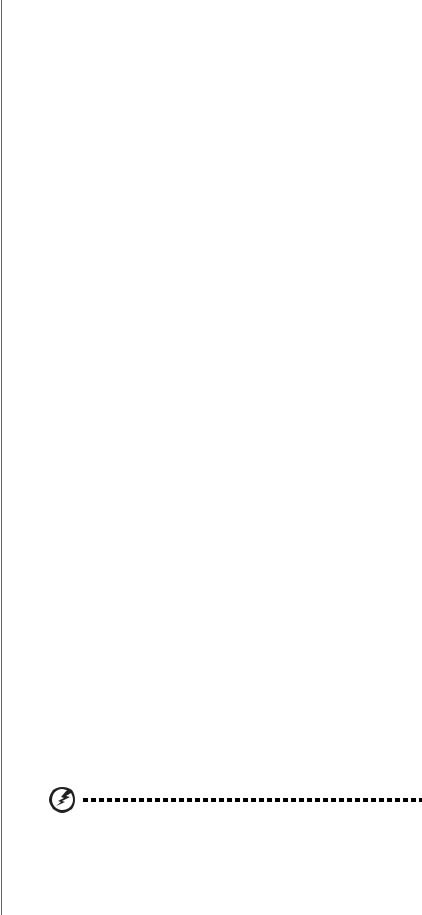
Informations importantes sur la sécurité
1.Respectez tous les avertissements et instructions indiqués sur le produit.
2.Débranchez ce produit de la prise électrique avant nettoyage. N'utilisez pas de produits nettoyants liquides ou en aérosol. Utilisez un chiffon humide pour le nettoyage.
3.N'utilisez pas ce produit à proximité de liquides.
4.Ne placez pas ce produit sur une surface instable. Le produit pourrait tomber et subir des dommages importants.
5.Ne faites pas tomber le produit.
6.Ne bloquez pas les grilles et ouvertures à l'arrière ou sur la surface inférieure du boîtier ; pour assurer une bonne ventilation et un bon fonctionnement du produit et le protéger d'une surchauffe, ces ouvertures ne doivent pas être obstruées ou recouvertes.
7.N'utilisez ce produit qu'avec une source d'alimentation électrique correspondant aux indications sur le produit. Si vous n'êtes pas sûr du type d'alimentation disponible, consultez votre revendeur ou fournisseur d'électricité.
8.Évitez de placer tout objet sur le cordon d'alimentation. Évitez de placer le produit à un endroit où l'on risquerait de marcher sur le cordon.
9.Si vous utilisez une rallonge électrique avec ce produit, vérifiez que les caractéristiques électriques des périphériques branchés sur la rallonge n'excèdent pas les capacités de la rallonge. Vérifiez également que les caractéristiques électriques de l'ensemble des produits branchés dans la prise électrique murale n'excèdent pas la capacité du fusible.
10.N'insérez jamais d'objets dans ce produit à travers les ouvertures du boîtier, car ils pourraient entrer en contact avec des éléments sous tension ou créer un court circuit pouvant entraîner un incendie ou une électrocution.
11.Débranchez ce produit de la prise électrique et confiez toute réparation à du personnel qualité dans les cas suivants :
(a)Si le cordon d'alimentation est endommagé.
(b)Si du liquide a été renversé sur le produit.
(c)Si le produit a été exposé à la pluie ou à de l'eau.
(d)Si le produit ne fonctionne pas correctement lorsque les instructions sont respectées. N'ajustez que les commandes qui sont traitées par le manuel d'utilisation, car une mauvaise manipulation peut entraîner des dommages et l'intervention d'un technicien qualifié pour rétablir le bon fonctionnement du produit.
(e)Si le produit est tombé ou si le boîtier a été endommagé.
(f)En cas de modification sensible des performances du produit.
12.En conformité avec les normes d'ergonomie du poste de travail, ne placez pas cet appareil dans le champ de vision de l'utilisateur en raison de la face avant réfléchissante du boîtier.
AVERTISSEMENT ! Le WD ShareSpace utilise une pile au lithium de type CR2032. Il existe un risque d'explosion si la pile n'est pas remplacée correctement. Ne la remplacer qu'avec la même pile ou avec une pile de type équivalent et conseillée par le fabricant. Recyclez les piles usagées selon les instructions du fabricant.

WD SHARESPACE
MANUEL D'UTILISATION
Table des matières
Service et assistance WD . . . . . . . . . . . . . . . . . . . . . . 1
Enregistrement de votre produit WD . . . . . . . . . . . . . . . . . . . . . . . . . . .2
1 Présentation . . . . . . . . . . . . . . . . . . . . . . . . . . . . . . . . . 3
Format et configuration . . . . . . . . . . . . . . . . . . . . . . . . . . . . . . . . . . . . . .3
Stockage des fichiers WD ShareSpace. . . . . . . . . . . . . . . . . . . . . . . . .3
Spécifications . . . . . . . . . . . . . . . . . . . . . . . . . . . . . . . . . . . . . . . . . . . . . .4
Contenu du carton . . . . . . . . . . . . . . . . . . . . . . . . . . . . . . . . . . . . . . . . . .5
Accessoires. . . . . . . . . . . . . . . . . . . . . . . . . . . . . . . . . . . . . . . . . . . . . . . .5
Configuration requise . . . . . . . . . . . . . . . . . . . . . . . . . . . . . . . . . . . . . . . .5
Avant l'installation . . . . . . . . . . . . . . . . . . . . . . . . . . . . . . . . . . . . . . . . . . .6
Enregistrement de vos informations produit WD. . . . . . . . . . . . . . . . . .6
Présentation du système . . . . . . . . . . . . . . . . . . . . . . . . . . . . . . . . . . . . .7
Voyants LED . . . . . . . . . . . . . . . . . . . . . . . . . . . . . . . . . . . . . . . . . . . . . . .8
Bouton de sauvegarde USB . . . . . . . . . . . . . . . . . . . . . . . . . . . . . . . . . .9
Ports . . . . . . . . . . . . . . . . . . . . . . . . . . . . . . . . . . . . . . . . . . . . . . . . . . . . .9
Bouton de réinitialisation . . . . . . . . . . . . . . . . . . . . . . . . . . . . . . . . . . . . .9
Fonctionnalités Kensington . . . . . . . . . . . . . . . . . . . . . . . . . . . . . . . . . . .9
2 Configuration de base de WD ShareSpace . . . . . . 10
Étape 1 : Connexion de WD ShareSpace au réseau . . . . . . . . . . . . 10 Étape 2 : Accès à WD ShareSpace sur le réseau . . . . . . . . . . . . . . 11
3 Sauvegarde d'ordinateurs sur un réseau . . . . . . . . 22
Présentation de WD Anywhere Backup . . . . . . . . . . . . . . . . . . . . . . . 22
Remarques importantes sur l'installation . . . . . . . . . . . . . . . . . . . . . . 22
Configuration de WD Anywhere Backup . . . . . . . . . . . . . . . . . . . . . . 27
4 Utilisation de Time Machine™ . . . . . . . . . . . . . . . . . 45
Configuration de Time Machine. . . . . . . . . . . . . . . . . . . . . . . . . . . . . . 45
Lancement d'une sauvegarde . . . . . . . . . . . . . . . . . . . . . . . . . . . . . . . 48
Restauration d'éléments sauvegardés . . . . . . . . . . . . . . . . . . . . . . . . 48
Suppression de la sauvegarde complète . . . . . . . . . . . . . . . . . . . . . . 50
Changement de mot de passe . . . . . . . . . . . . . . . . . . . . . . . . . . . . . . 51
Table des matières - I

WD SHARESPACE
MANUEL D'UTILISATION
5 Accès à distance MioNet. . . . . . . . . . . . . . . . . . . . . . 54
Présentation de MioNet . . . . . . . . . . . . . . . . . . . . . . . . . . . . . . . . . . . . 54
Configuration de l'accès à distance . . . . . . . . . . . . . . . . . . . . . . . . . . 54
Utilisation de MioNet Web (après l'enregistrement) . . . . . . . . . . . . . 57
6 Lecture de flux vidéo et audio, et de photos . . . . . 64
Présentation des serveurs multimédia . . . . . . . . . . . . . . . . . . . . . . . . 64 Types de données pris en charge . . . . . . . . . . . . . . . . . . . . . . . . . . . . 64 Stockage multimédia . . . . . . . . . . . . . . . . . . . . . . . . . . . . . . . . . . . . . . 65 Périphériques multimédia . . . . . . . . . . . . . . . . . . . . . . . . . . . . . . . . . . . 66 iTunes avec WD ShareSpace . . . . . . . . . . . . . . . . . . . . . . . . . . . . . . . 73
7 Disque externe USB Partage et Sauvegarde . . . . . 75
Partager des données sur un disque USB. . . . . . . . . . . . . . . . . . . . . 75
Fonction de sauvegarde automatique USB . . . . . . . . . . . . . . . . . . . . 75
8 Utilisation de WD Discovery
(Windows uniquement) . . . . . . . . . . . . . . . . . . . . . . . 78
Présentation de WD Discovery . . . . . . . . . . . . . . . . . . . . . . . . . . . . . . 78
Connecter un lecteur réseau . . . . . . . . . . . . . . . . . . . . . . . . . . . . . . . . 78
Parcourir les partages réseau . . . . . . . . . . . . . . . . . . . . . . . . . . . . . . . 81
Création d'un raccourci sur le bureau. . . . . . . . . . . . . . . . . . . . . . . . . 82
Activation ou désactivation du voyant d'identification . . . . . . . . . . . . 83
Mise à jour automatique de WD Discovery . . . . . . . . . . . . . . . . . . . . 84
9 Network Storage Manager :
Fonctions de base . . . . . . . . . . . . . . . . . . . . . . . . . . . 86
Configuration de WD ShareSpace . . . . . . . . . . . . . . . . . . . . . . . . . . . 86
Fonctions de Network Storage Manager de WD ShareSpace . . . . 93
Présentation de l'interface utilisateur . . . . . . . . . . . . . . . . . . . . . . . . . 94
Mode de base . . . . . . . . . . . . . . . . . . . . . . . . . . . . . . . . . . . . . . . . . . . . 95
10 Network Storage Manager : Mode avancé . . . . . . 107
Onglet Système . . . . . . . . . . . . . . . . . . . . . . . . . . . . . . . . . . . . . . . . . 108
Onglet Réseau . . . . . . . . . . . . . . . . . . . . . . . . . . . . . . . . . . . . . . . . . . 123
Onglet Stockage. . . . . . . . . . . . . . . . . . . . . . . . . . . . . . . . . . . . . . . . . 130
Onglet Multimédia. . . . . . . . . . . . . . . . . . . . . . . . . . . . . . . . . . . . . . . . 148
Onglet Utilisateurs . . . . . . . . . . . . . . . . . . . . . . . . . . . . . . . . . . . . . . . 151
Onglet État . . . . . . . . . . . . . . . . . . . . . . . . . . . . . . . . . . . . . . . . . . . . . 159
Table des matières - II

WD SHARESPACE
MANUEL D'UTILISATION
11 Gestionnaire de téléchargement :
Downloader . . . . . . . . . . . . . . . . . . . . . . . . . . . . . . . . 163
Caractéristiques de Downloader. . . . . . . . . . . . . . . . . . . . . . . . . . . . 164
Présentation de l'interface utilisateur . . . . . . . . . . . . . . . . . . . . . . . . 164
Onglet HTTP/FTP . . . . . . . . . . . . . . . . . . . . . . . . . . . . . . . . . . . . . . . . 164
Onglet CTorrent . . . . . . . . . . . . . . . . . . . . . . . . . . . . . . . . . . . . . . . . . 170
12 Remplacement d'un disque. . . . . . . . . . . . . . . . . . . 176
Prévention de décharges électrostatiques . . . . . . . . . . . . . . . . . . . . 176
13 Dépannage . . . . . . . . . . . . . . . . . . . . . . . . . . . . . . . . 181
Glossaire . . . . . . . . . . . . . . . . . . . . . . . . . . . . . . . . . . . . . . 189
Annexe . . . . . . . . . . . . . . . . . . . . . . . . . . . . . . . . . . . . . . . . 195
Conformité réglementaire. . . . . . . . . . . . . . . . . . . . . . . . . . . . . . . . . . 195
Conformité environnementale (Chine) . . . . . . . . . . . . . . . . . . . . . . . 196
Informations de garantie. . . . . . . . . . . . . . . . . . . . . . . . . . . . . . . . . . . 196
Licence GNU GPL (General Public License). . . . . . . . . . . . . . . . . . 197
Index . . . . . . . . . . . . . . . . . . . . . . . . . . . . . . . . . . . . . . . . . . 198
Table des matières - III

WD SHARESPACE
MANUEL D'UTILISATION
Service et assistance WD
En cas de problème, merci de nous donner l'occasion de le résoudre avant de retourner ce produit. Des réponses à la majorité des questions d'assistance technique sont disponibles dans notre base de connaissances ou par le biais de notre service d'assistance par email sur support.wdc.com. Si vous préférez ou si la réponse n'est pas disponible, vous pouvez contacter WD à l'un des numéros de téléphone présentés ci-dessous.
Votre produit est fourni avec 30 jours d'assistance technique gratuite par téléphone pendant la période de garantie. La période de 30 jours commence le jour de votre premier contact téléphonique avec l'assistance technique de WD, l'assistance par e-mail est gratuite pendant toute la période de garantie et notre base de connaissances très complète est disponible 24 heures sur 24 et 7 jours sur 7. Pour vous maintenir informé des nouvelles fonctionnalités et services, n'oubliez pas d'enregistrer votre produit en ligne à l'adresse https://www.wdc.com/register.
Accéder à l'assistance en ligne
Visitez notre site Internet d'assistance produits à l'adresse support.wdc.com et choisissez parmi ces sujets :
•Downloads (Téléchargements) – Téléchargez des pilotes, logiciels et mises à jour pour votre produit WD.
•Registration (Enregistrement) – Enregistrez votre produit WD pour obtenir les dernières mises à jour et nos offres spéciales.
•Warranty & RMA Services (Services de garantie et retours) – Obtenez des informations de garantie, de remplacement de produit (RMA), d'état de RMA et de récupération de données.
•Knowledge Base (Base de connaissances) – Recherchez par mot clé, phrase ou numéro de réponse.
•Installation – Obtenez de l'aide à l'installation de votre produit ou logiciel WD.
Contacter l'assistance technique WD
Pour prendre contact avec WD pour assistance, préparez votre numéro de série de produit WD, les versions de matériel et logiciel de votre système.
Amérique du Nord |
|
Asie Pacifique |
|
|
|
Anglais |
800.ASK.4WDC |
Australie |
1 800 42 9861 |
||
|
(800.275.4932) |
Chine |
800 820 6682/+65 62430496 |
||
Espagnol |
800.832.4778 |
Hong-Kong |
+800 |
6008 |
6008 |
|
|
Inde |
1 800 11 9393 (MNTL)/1 800 200 5789 (Reliance) |
||
|
|
|
011 26384700 (Pilot Line) |
||
Europe |
00800 ASK4 WDEU |
Indonésie |
+803 |
852 9439 |
|
(numéro gratuit)* |
(00800 27549338) |
Japon |
00 531 650442 |
||
|
|
Corée |
+82-2-2093-1007 |
||
Europe |
+31 880062100 |
Malaisie |
+800 |
6008 |
6008/1 800 88 1908/+65 62430496 |
Moyen-Orient |
+31 880062100 |
Philippines |
1 800 1441 0159 |
||
Afrique |
+31 880062100 |
Singapour |
+800 |
6008 |
6008/+800 608 6008/+65 |
|
|
62430496 |
|
||
|
|
|
|
||
|
|
Taiwan |
+800 |
6008 |
6008/+65 62430496 |
*Numéro gratuit disponible pour les pays suivants : Allemagne, Autriche, Belgique, Danemark, Espagne, France, Irlande, Italie, Norvège, Pays-Bas, Royaume-Uni, Suède, Suisse.
SERVICE ET ASSISTANCE WD - 1

WD SHARESPACE
MANUEL D'UTILISATION
Enregistrement de votre produit WD
Votre produit WD est fourni avec 30 jours d'assistance technique gratuite pendant la période de garantie de votre appareil. La période de 30 jours commence à la date de votre premier contact téléphonique avec l'assistance technique WD. Enregistrez-vous en ligne sur register.wdc.com.
SERVICE ET ASSISTANCE WD - 2
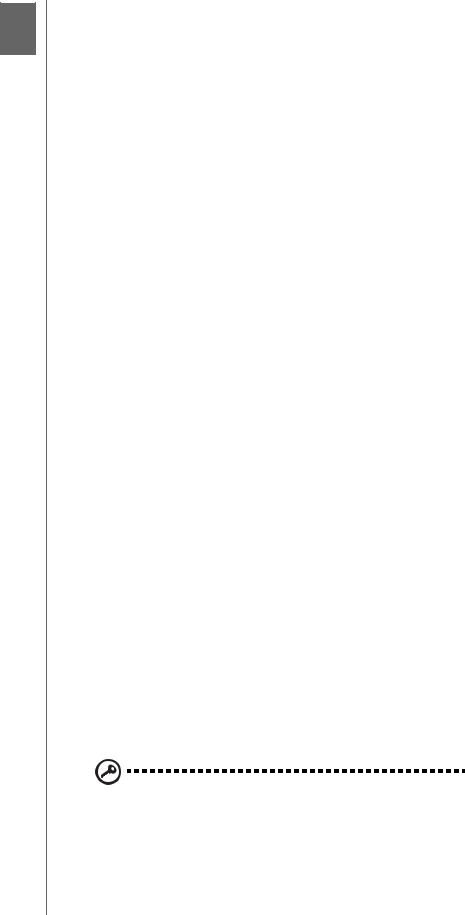
WD SHARESPACE
MANUEL D'UTILISATION
1 Présentation
Félicitations pour votre achat du WD ShareSpace™, un système de stockage en réseau haut débit et à faible encombrement. Ce système est équipé de disques WD dotés de la technologie WD GreenPower™ pour un refroidissement efficace et des économies d'énergie. La prise en charge de RAID multi-niveaux et les interfaces à haut débit offrent des hautes performances pour les particuliers et les professionnels et constituent une solution idéale pour la sauvegarde et le partage de fichiers sur Internet.
Ce manuel d'utilisation donne des instructions d'installation détaillées et autres informations importantes sur votre produit WD. Les traductions et versions mises à jour de ce manuel d'utilisation sont téléchargeables sur http://products.wdc.com/updates. Pour plus d'informations et d'actualités sur ce produit, visitez notre site Internet à cette adresse www.wdc.com.
Format et configuration
WD ShareSpace est préformaté pour une fiabilité maximale en tant que volume RAID 5 (pour les systèmes à quatre disques) ou pour une capacité maximale un seul grand volume réparti (pour les systèmes à deux disques). Dans RAID 5, un quart de la capacité permet de stocker les informations de parité nécessaires à la restauration des données en cas de panne de disque.
Dans un volume réparti, la capacité est égale au total de tous les disques du volume. Pour accéder à la capacité maximale à l'aide de quatre disques sur ce périphérique, la configuration RAID doit être réinitialisée sur RAID 0 ou Span (Concaténation).
Pour plus de détails sur la configuration de RAID, voir « Gestion RAID » on page 135.
Stockage des fichiers WD ShareSpace
Vous pouvez accéder à WD ShareSpace et y stocker du contenu via des partages réseau. Les partages sont des dossiers qui peuvent servir à organiser et stocker vos fichiers sur votre WD ShareSpace. Un partage peut être partagé avec tous les utilisateurs (public) ou certains utilisateurs (privé).
L'appareil est livré avec trois partages prédéfinis :
•Public – créé automatiquement lors de la configuration initiale
•Musique partagée – dossier pour stocker les morceaux de musique à partager avec d'autres utilisateurs.
•Images partagées – dossier pour stocker les images à partager avec d'autres utilisateurs.
•Vidéos partagées – dossier pour stocker les vidéos à partager avec d'autres utilisateurs.
Important : Évitez de renommer ou de supprimer les dossiers partagés par défaut. Le partage de fichiers pourrait ne plus fonctionner correctement. Ce sont les dossiers par défaut pour Media Server (Twonky Media) et le service iTunes. Pour plus de détails sur l'utilisation de Twonky Media, voir « Lecture de flux vidéo et audio, et de photos » on page 64. Pour plus de détails sur l'utilisation du service iTunes, voir « iTunes avec WD ShareSpace » on page 73.
PRÉSENTATION - 3
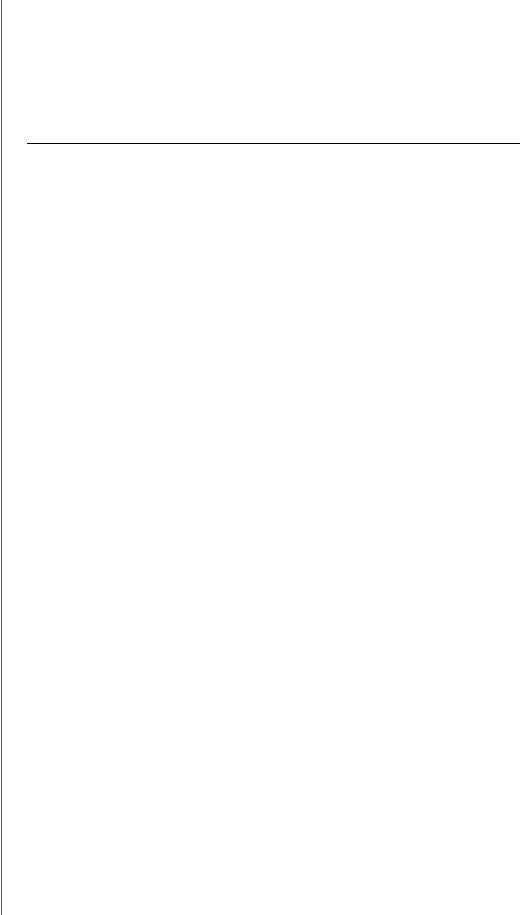
WD SHARESPACE
MANUEL D'UTILISATION
•Télécharger – pour enregistrer des fichiers à l'aide de l'utilitaire Downloader (voir « Gestionnaire de téléchargement : Downloader » on page 163).
•Configuration – partage en lecture seule qui ne contient qu'un fichier d'aide et la page d'ouverture de session. Il n'est pas conçu pour le partage ou le stockage de données et ne doit pas être modifié.
Spécifications
Ethernet |
Connexion Gigabit Ethernet (10/100/1000) hautes performances |
|
|
|
|
Disques durs internes |
De un à quatre disques durs SATA WD 3,5 pouces |
|
|
|
|
Systèmes de fichiers de |
NTFS, FAT/FAT32 ; HFS+J |
|
périphériques de |
|
|
stockage USB pris en |
|
|
charge |
|
|
|
||
Protocoles pris en charge HTTP, HTTPS, CIFS/SMB, NFS, FTP |
||
|
|
|
Ports d'E/S |
• |
Trois ports USB 2.0 (un en façade pour la sauvegarde de fichiers, |
|
|
2 à l'arrière pour expansion) |
|
• Port Ethernet (RJ-45) |
|
|
|
|
Clients pris en charge |
• |
Windows 2000® |
|
• |
Windows XP® |
|
• |
Windows Vista™ |
|
• |
Windows® 7 |
|
• |
Windows Server® 2003 |
|
• |
Windows Server 2008 |
|
(avec les derniers service pack) |
|
|
• Mac OS® X® Tiger® |
|
|
• Mac OS X Leopard® |
|
|
• Mac OS X Snow Leopard™ |
|
|
|
|
Dimensions |
• |
Largeur : 6,30 po (160,1 mm) |
|
• Hauteur : 7,73 po (196,2 mm) |
|
|
• Longueur : 7,84 po (199,18 mm) |
|
|
• Poids : 5,28 lb (2,4 kg) |
|
|
|
|
Spécifications |
• |
Tension en entrée : 100 V à 240 V CC |
d'alimentation |
• |
Fréquence en entrée : 50 à 60 Hz |
|
• Source d'alimentation 19 V CD, 5 A |
|
|
|
|
Environnemental |
• |
Température de fonctionnement : 5 à 35 °C (41 à 35,00 °C) |
|
• Température à l'arrêt : -20 à 65 °C (-4 à 65,00 °C) |
|
|
|
|
PRÉSENTATION - 4
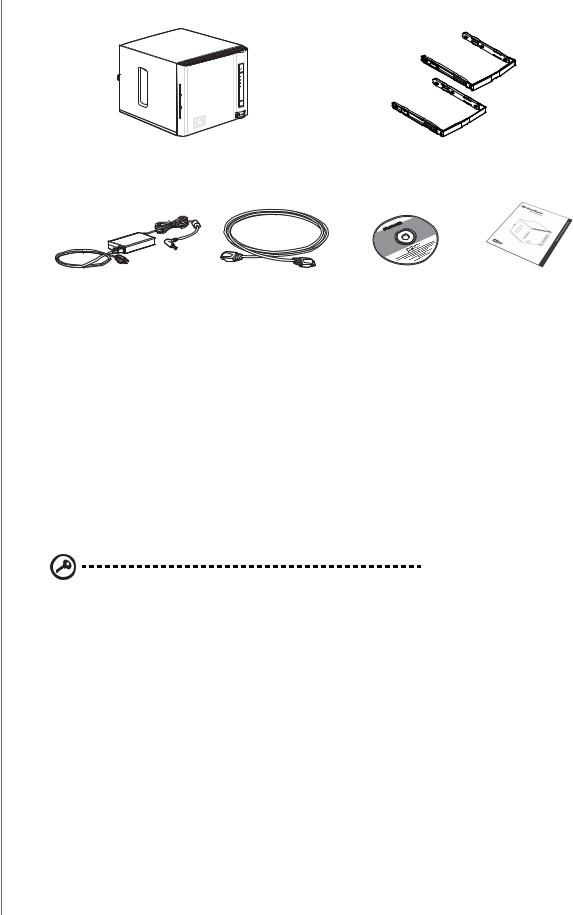
Contenu du carton
WD ShareSpace avec quatre ou deux disques
WD SHARESPACE
MANUEL D'UTILISATION
Rails de fixation des disques (systèmes à deux disques seulement)
Adaptateur |
Câble Ethernet |
CD d'installation avec |
Guide d'installation |
secteur |
|
logiciel et manuel |
rapide |
et cordon |
|
d'utilisation |
|
Accessoires
Visitez shopwd.com (États-Unis seulement) pour des accessoires complémentaires comme des câbles, alimentations, disques durs supplémentaires et rails de fixation pour ce produit. En dehors des États-Unis, visitez le site support.wdc.com.
Configuration requise
Pour des performances optimales, les configurations système et réseau suivantes sont conseillées. La compatibilité peut dépendre de la configuration matérielle et du système d'exploitation de l'utilisateur.
Important : Pour les meilleures performances et fiabilité, il est recommandé d'installer les dernières mises à jour et service pack (SP). Sur un Mac OS X, allez dans le menu Apple et sélectionnez Mise à jour de logiciels. Sous Windows, allez dans le menu Démarrer et sélectionnez Windows Update.
Ordinateur client
•Connexion Ethernet (carte réseau)
•Système d'exploitation
•Windows 2000/Windows XP/Windows Vista/Windows 7, Windows Server 2003/ Windows Server 2008
•Mac OS X Tiger, Leopard, Snow Leopard
•Navigateur Web (Internet Explorer 6.0 SP1 et ultérieur sous plates-formes Windows pris en charge par ce produit, Safari 2.0 et ultérieur sur plates-formes Mac pris en charge par ce produit, Firefox 2.0 et ultérieur sur plates-formes Windows et Mac pris en charge)
•Adobe Flash et ActiveX 9 ou ultérieur (pour WD Discovery™)
PRÉSENTATION - 5
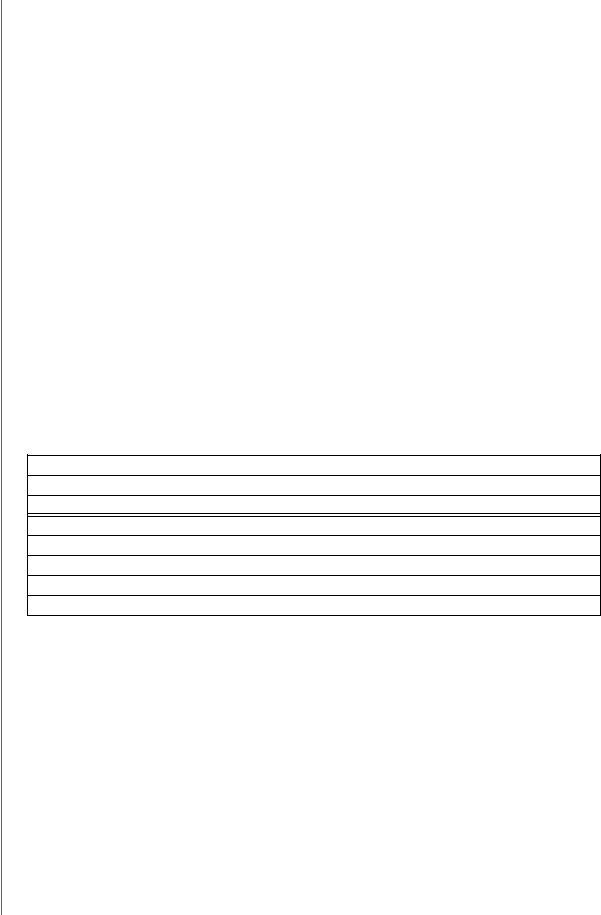
WD SHARESPACE
MANUEL D'UTILISATION
Réseau local
•Routeur/commutateur (Gigabit requis pour des performances maximales)
Réseau étendu
•Connexion Internet haut débit requise pour un accès à distance avec MioNet
Avant l'installation
Avant de déballer et installer le système, sélectionnez un endroit adapté pour une efficacité maximale. Placez l'appareil dans un endroit :
•Proche d'une prise électrique avec mise à la terre
•Propre et non poussiéreux
•Stable et protégé des vibrations
•Bien aéré et éloigné de sources de chaleur
•Protégé des champs électromagnétiques émis par les appareils électriques comme les climatiseurs, radios, téléviseurs, etc.
Enregistrement de vos informations produit WD
Inscrivez dans le tableau ci-dessous le numéro de série et de modèle de votre nouveau produit WD qui se trouvent sur l'étiquette collée sur le fond de l'appareil. Notez aussi la date d'achat et d'autres informations telles que le système d'exploitation et sa version. Ces informations sont nécessaires pour l'installation comme pour l'assistance technique.
Numéro de série :
Numéro de modèle :
Date d'achat :
Notes sur le système et les logiciels :
PRÉSENTATION - 6
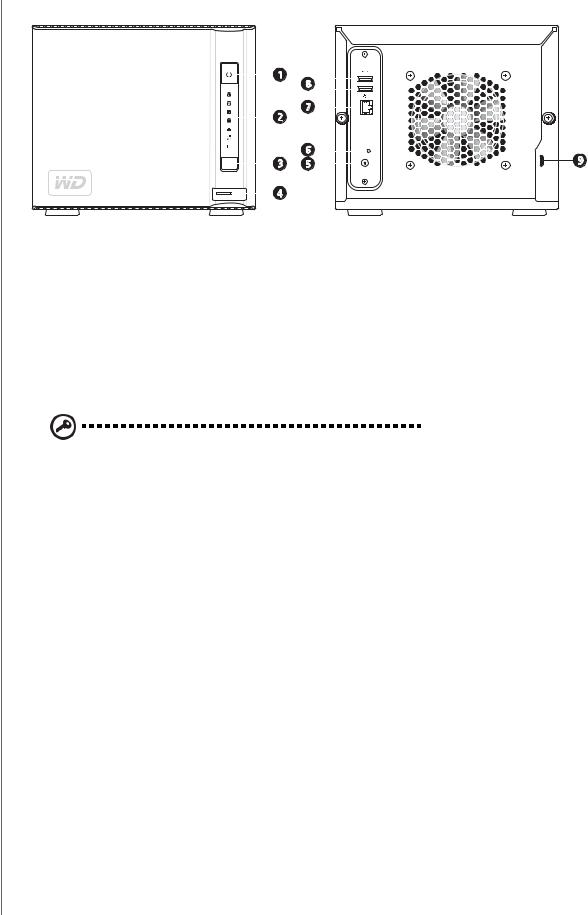
WD SHARESPACE
MANUEL D'UTILISATION
Présentation du système
|
|
|
|
|
|
|
|
|
|
|
|
|
|
|
|
|
|
|
|
|
|
|
|
|
|
|
|
|
|
|
|
|
|
|
|
|
|
|
|
|
|
|
|
|
|
|
|
|
|
|
|
|
|
|
|
|
|
|
|
|
|
|
|
|
|
|
|
|
|
|
|
|
|
|
|
|
|
|
|
|
|
|
|
|
|
|
|
|
|
|
|
|
|
|
|
|
|
|
|
|
|
|
|
|
|
|
|
|
|
|
|
|
|
|
|
|
|
|
|
|
|
|
|
|
|
|
|
|
|
|
|
|
|
|
|
|
|
|
|
|
|
|
|
|
|
|
|
|
|
|
|
|
|
|
|
|
|
|
|
|
|
|
|
|
|
|
|
|
|
|
|
|
|
|
|
|
|
|
|
|
|
|
|
|
|
|
|
|
|
|
|
|
|
|
|
|
|
|
|
|
|
|
|
|
|
|
|
|
|
|
|
|
|
|
|
|
|
|
|
|
|
|
|
|
|
|
|
|
|
|
|
|
|
|
|
|
|
|
|
|
|
|
|
|
|
|
|
|
|
|
|
|
|
|
|
|
|
|
|
|
|
|
|
|
|
|
|
|
|
1 |
Bouton de marche/arrêt |
5 |
Port d'alimentation |
|
||||||||||||||||||||||
2 |
Voyants LED |
6 |
Bouton de réinitialisation |
|
||||||||||||||||||||||
3 |
Bouton de sauvegarde USB |
7 |
Port Ethernet |
|
||||||||||||||||||||||
4 |
Port USB 1 |
8 |
Ports USB 2 et 3 |
|
||||||||||||||||||||||
|
(sauvegarde automatique) |
|
|
|
|
|
|
|
|
|
|
|
|
|
|
|
|
|
|
|
|
|
|
|
||
|
|
|
|
9 |
Fente de sécurité Kensington® |
|
||||||||||||||||||||
Bouton d'alimentation
Important : L'appareil démarre automatiquement lors de sa première connexion à l'alimentation et sa mise en route peut prendre jusqu'à trois minutes. N'appuyez pas sur le bouton d'alimentation pendant ce temps.
Le bouton d'alimentation permet d'allumer ou d'éteindre l'appareil. Pour allumer l'appareil, appuyez sur le bouton d'alimentation et maintenez-le enfoncé jusqu'à ce que le témoin clignote une fois, puis relâchez-le. Le voyant reste éteint (jusqu'à 30 secondes) pendant la mise en route de l'appareil. Le maintien du bouton enfoncé pendant quatre secondes éteint l'appareil.
PRÉSENTATION - 7

WD SHARESPACE
MANUEL D'UTILISATION
Voyants LED
Les voyants LED (diodes électroluminescentes) sur l'appareil donnent des informations sur l'état du système, ses disques durs et la connexion réseau. Les voyants du système indiquent les éléments suivants :
Témoin et |
Couleur |
État |
Description |
||
icône |
|||||
|
|
|
|
||
|
|
|
|
||
Alimentation |
Vert |
Fixe |
Le système est allumé (connecté à l'alimentation et sous tension) et prêt |
||
|
|
|
à l'emploi. |
||
|
|
|
|
||
|
|
Inactif |
Le système n'est pas allumé |
||
|
|
|
|
||
|
|
Clignotant |
• Le système est en cours de démarrage |
||
|
|
|
• Le système restaure la configuration par défaut de l'usine |
||
|
|
|
• Le système configure RAID |
||
|
|
|
• Le volume utilisateur n'est pas disponible |
||
|
|
|
|
||
Disques |
Vert |
Cligno- |
Le disque dur est en cours d'utilisation |
||
durs |
|
tements |
|
|
|
|
|
aléatoires |
|
|
|
|
|
|
|
||
|
|
Fixe |
• Le disque dur est prêt à l'emploi |
||
|
|
|
• Le disque dur est installé |
||
|
|
|
|
||
|
Jaune |
Fixe |
• Erreur de disque dur |
||
|
|
|
|
||
|
Vert/ |
Clignotant |
• Le système a détecté un disque dur étranger avec des données |
||
|
jaune |
|
|
préexistantes |
|
|
|
|
|
|
|
|
Vert/ |
Inactif |
• |
Disque dur absent |
|
|
jaune |
|
• Le disque dur n'est pas installé correctement |
||
|
|
|
|
||
Ethernet |
Vert |
Allumé |
Connexion réseau détectée |
||
(avant) |
|
|
|
|
|
|
Inactif |
Pas de connexion réseau |
|||
|
|
||||
|
|
|
|
||
|
|
Clignotant |
Activité de transmission/réception |
||
|
|
|
|
||
Identification |
Bleu |
Allumé |
Identification système activée |
||
système/ |
|
|
|
|
|
|
Inactif |
Identification système désactivée |
|||
erreur |
|
||||
|
|
|
|
||
|
|
|
|
||
|
Rouge |
Clignotant |
Condition critique |
||
|
|
|
|
||
Sauvegarde |
Vert |
Fixe |
• Un périphérique de stockage USB est connecté au port USB en façade |
||
USB |
|
|
• Le système RAID est en cours de reconstruction |
||
|
|
|
• Restauration des réglages de configuration en cours |
||
|
|
|
• Opération d'initialisation du système en cours |
||
|
|
|
|
||
|
|
Clignotant |
• Un clignotement par seconde – Le système formate un disque USB |
||
|
|
|
• Un clignotement par seconde (sauvegarde) – Périphérique USB vers |
||
|
|
|
|
WD ShareSpace |
|
|
|
|
• Deux clignotements par seconde (sauvegarde) – WD ShareSpace vers |
||
|
|
|
|
périphérique USB |
|
|
|
|
|
||
|
|
Inactif |
• Opération d'initialisation du système terminée |
||
|
|
|
|
||
Ethernet |
Orange |
Clignotant |
• Connexion au réseau en cours |
||
(arrière) |
|
|
• |
Activité de connexion |
|
|
|
|
|
||
|
Vert |
Fixe |
Connexion au réseau établie |
||
|
|
|
|
||
|
|
Clignotant |
Connexion réseau active |
||
|
|
|
|
|
|
PRÉSENTATION - 8

WD SHARESPACE
MANUEL D'UTILISATION
Bouton de sauvegarde USB
Le bouton de sauvegarde USB permet de sauvegarder des données d'un disque USB sur l'appareil ou de l'appareil sur un disque USB. La fonction de sauvegarde USB ne fonctionne que sur le port USB avant (port 1). Voir « Fonction de sauvegarde automatique USB » on page 75 pour plus de détails.
Ports
Composant |
Icône |
Description |
||||||
|
|
|
|
|
|
|
|
|
Port USB 1 |
|
|
|
|
|
|
|
Pour connexion à un disque USB. |
|
|
|
|
|
|
|
|
Remarque : Ce port dispose d'une fonction de |
|
|
|
|
|
|
|
|
sauvegarde automatique qui permet de sauvegarder |
|
|
|
|
|
|
|
|
automatiquement des fichiers numériques d'un disque |
|
|
|
|
|
|
|
|
USB sur l'appareil et inversement. |
|
|
|
|
|
|
|
|
|
Ports USB 2 et 3 |
|
|
|
|
|
|
|
Pour connexion à un disque USB. |
|
|
|
|
|
|
|
|
|
Port Ethernet |
|
|
|
|
|
|
|
Connecte l'appareil à un réseau local. |
|
|
|
|
|
|
|
|
|
Prise |
|
|
|
|
|
|
|
Connecte l'appareil à un adaptateur secteur et à une |
|
|
|
|
|
|
|
||
|
|
|
|
|
|
|
||
d'alimentation |
|
|
|
|
|
|
|
prise électrique. |
|
|
|
|
|
|
|
||
|
|
|
|
|
|
|
|
|
Bouton de réinitialisation
Le bouton de réinitialisation restaure le nom de la machine, le mode réseau/l'adresse IP et le mot de passe d'administration, à leur valeur d'usine, sans effacer les dossiers partagés et les volumes. Pour plus de détails sur la réinitialisation du système, voir
« Réinitialiser le WD ShareSpace » on page 181.
Fonctionnalités Kensington
Fente de sécurité
Pour la sécurité de votre lecteur, cet appareil est équipé d'une fente de sécurité, qui permet d'y fixer un câble de sécurité Kensington standard. Pour plus d'informations sur la fente de sécurité Kensington et les produits disponibles, visitez le site www.Kensington.com.
PRÉSENTATION - 9
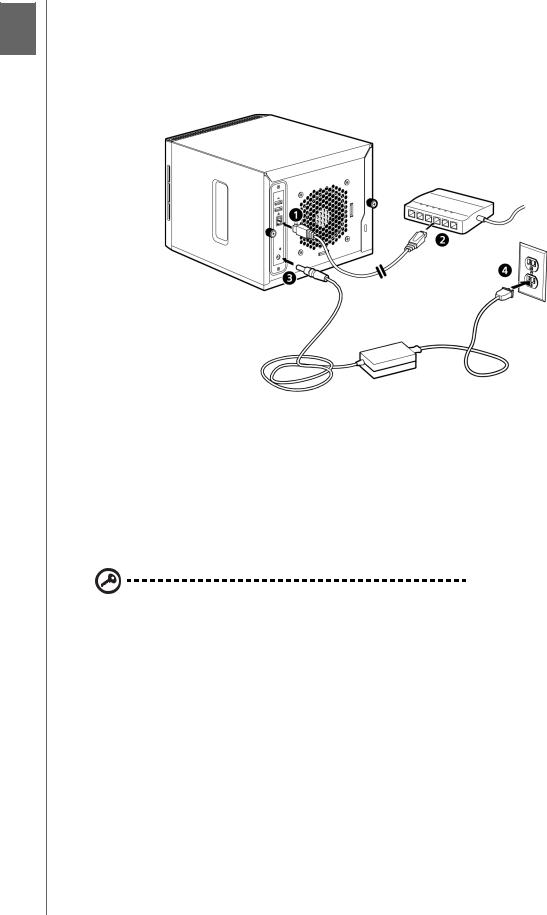
WD SHARESPACE
MANUEL D'UTILISATION
2 Configuration de base de WD ShareSpace
Étape 1 : Connexion de WD ShareSpace au réseau
Suivez les étapes ci-dessous pour connecter WD ShareSpace à un petit réseau à domicile/au bureau.
1.Branchez une extrémité du câble Ethernet dans le port Ethernet à l'arrière de l'appareil. Branchez l'autre extrémité du câble Ethernet directement dans un port de routeur ou de commutateur réseau.
2.Branchez l'extrémité de l'adaptateur dans la prise d'alimentation CC à l'arrière de l'appareil.
3.Branchez l'adaptateur secteur dans une prise électrique. L'appareil se met en route automatiquement après environ 30 secondes, comme indiqué par le témoin vert et fixe sur le bouton d'alimentation.
Important : Attendez la fin de la mise en route de WD ShareSpace (environ trois minutes) avant de configurer l'appareil.
Pour éteindre l'appareil, appuyez sur le bouton d'alimentation pendant au moins quatre secondes.
CONFIGURATION DE BASE DE WD SHARESPACE - 10
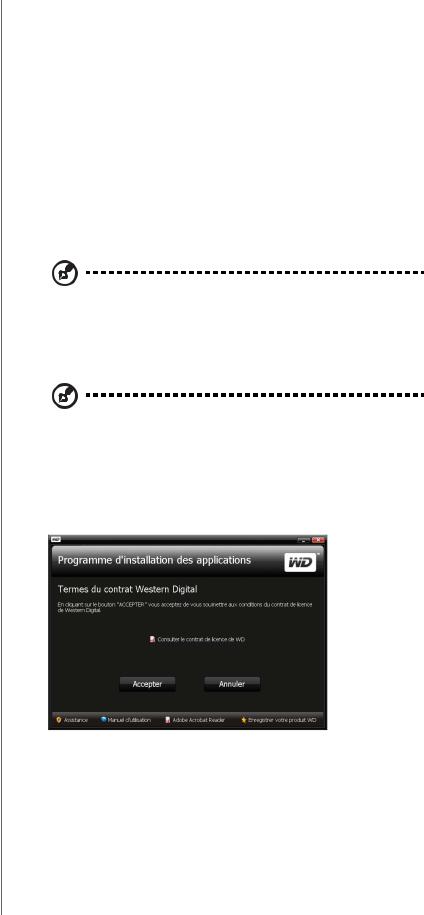
WD SHARESPACE
MANUEL D'UTILISATION
Étape 2 : Accès à WD ShareSpace sur le réseau
La recherche de WD ShareSpace sur le réseau local est simple. Suivez la procédure adaptée ci-dessous :
Windows
•« Utilisation de WD Discovery (Windows uniquement) » on page 11.
•« Utilisation du Centre réseau et partage » on page 13.
Mac OS X
•« Mac OS X Leopard/Snow Leopard » on page 17.
•« Mac OS X Tiger » on page 19.
Utilisation de WD Discovery (Windows uniquement)
Remarque : L'application WD Discovery sur le CD inclus doit être installée sur chaque PC connecté au réseau local et depuis lequel vous comptez accéder à votre WD ShareSpace.
1.Allumez votre ordinateur et attendez le chargement du système d'exploitation.
2.Insérez le CD d'installation de logiciels dans le lecteur CD ou DVD ROM.
Remarque : Si l'exécution automatique est désactivée sur votre ordinateur, vous devez installer les utilitaires manuellement. Cliquez sur Démarrer, puis sur Poste de travail. Faites un clic droit sur le lecteur de CD/DVD, cliquez sur Ouvrir, puis faites un double clic sur Setup.exe.
3.Windows Vista/Windows 7 : Cliquez sur Exécuter setup.exe, puis cliquez sur
Autoriser.
4.Cliquez sur Accepter dans la fenêtre des termes du contrat.
CONFIGURATION DE BASE DE WD SHARESPACE - 11
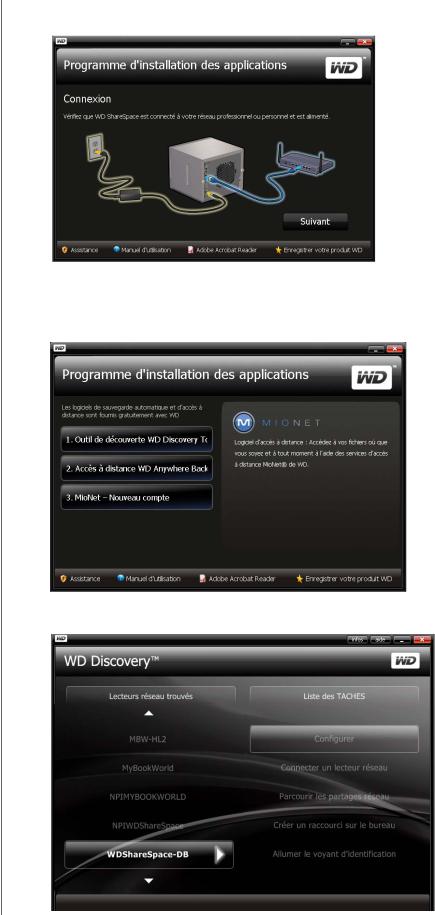
WD SHARESPACE
MANUEL D'UTILISATION
5.Si vous avez correctement connecté WD ShareSpace comme indiqué dans la fenêtre de connexion à la page 12, cliquez sur Suivant.
6.La fenêtre du programme d'installation de l'application s'affiche et présente une liste d'options. Cliquez sur WD Discovery Tool. Une fois l'installation de WD Discovery Tool terminée, le programme se lance automatiquement et une icône WD Discovery est placée sur votre bureau.
7.La fenêtre WD Discovery apparaît. Cliquez sur WDShareSpace dans la liste
Lecteurs réseau trouvés puis sur Configurer.
CONFIGURATION DE BASE DE WD SHARESPACE - 12
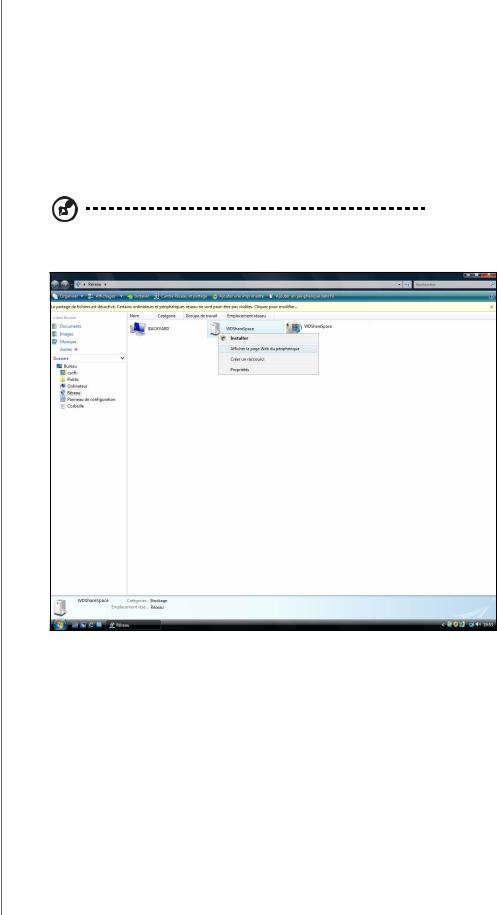
WD SHARESPACE
MANUEL D'UTILISATION
8.La fenêtre Récapitulatif apparaît. Poursuivez l'installation du système en suivant les instructions de la section « Première Installation de l'appareil » on page 88.
Utilisation du Centre réseau et partage
Windows Vista et Windows 7 offrent une alternative à WD Discovery pour une configuration et une connexion faciles de WD ShareSpace.
1.Pour Windows Vista/Windows 7, cliquez sur Démarrer > Ordinateur> Réseau.
2.Cliquez avec le bouton droit sur WDShareSpace dans le Centre réseau et partage et sélectionnez Installer depuis le menu déroulant.
Remarque : L'icône WDShareSpace  sur le bureau ouvre l'interface utilisateur de Twonky. Pour plus de détails sur l'utilisation de Twonky Media, voir « Serveur multimédia » on page 149.
sur le bureau ouvre l'interface utilisateur de Twonky. Pour plus de détails sur l'utilisation de Twonky Media, voir « Serveur multimédia » on page 149.
L'écran Nouveau matériel détecté apparaît.
CONFIGURATION DE BASE DE WD SHARESPACE - 13
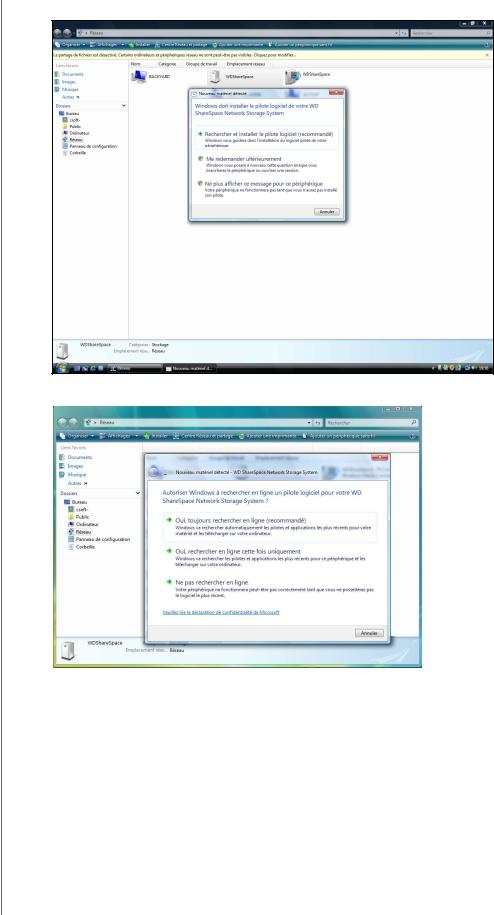
WD SHARESPACE
MANUEL D'UTILISATION
3. Cliquez sur Rechercher et installer le pilote logiciel (recommandé).
4. Cliquez sur Oui, toujours rechercher en ligne (recommandé).
Windows démarre la recherche du pilote. Suivant la configuration de votre système, la recherche peut prendre environ une minute.
CONFIGURATION DE BASE DE WD SHARESPACE - 14
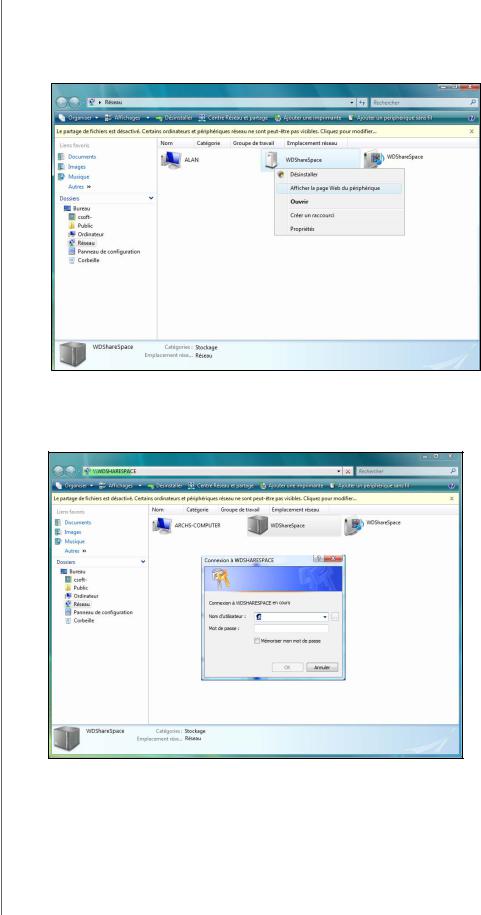
WD SHARESPACE
MANUEL D'UTILISATION
5.Une fois l'installation terminée, un message de confirmation s'affiche. Cliquez sur
Fermer.
Un icône WDShareSpace apparaît à côté de WDShareSpace, et une option Ouvrir s'affiche dans le menu déroulant.
Pour ouvrir les partages WD ShareSpace :
1.Cliquez avec le bouton droit sur WDShareSpace et sélectionnez Ouvrir depuis le menu déroulant.
CONFIGURATION DE BASE DE WD SHARESPACE - 15
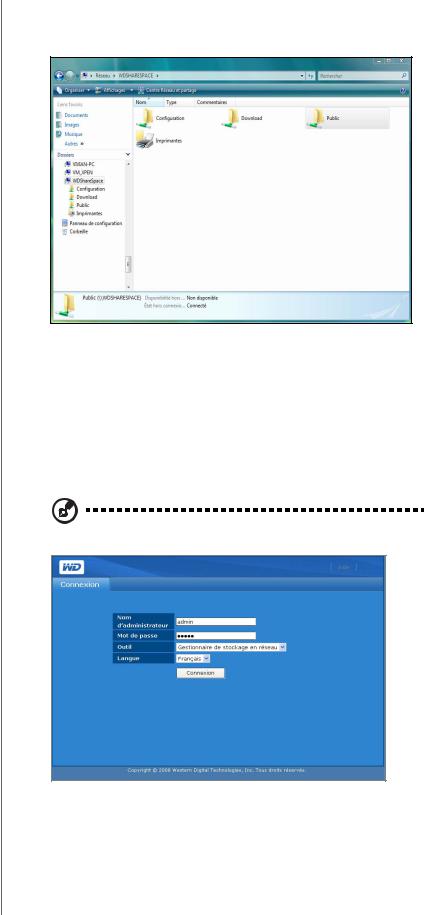
WD SHARESPACE
MANUEL D'UTILISATION
2.Pour voir les contenus, entrez vos nom d'utilisateur et mot de passe (« admin » est donné par défaut dans les deux champs) et cliquez sur OK. Les partages par défaut Public, Configuration et Download s'affichent.
Pour créer un raccourci vers WD :
Cliquez avec le bouton droit sur WDShareSpace et sélectionnez Créer un raccourci depuis le menu déroulant.
Pour afficher la page Web WD ShareSpace :
Cliquez avec le bouton droit sur WDShareSpace et sélectionnez
Afficher la page Internet de l'appareil depuis le menu déroulant. La page de connexion apparaît.
Remarque : (Pour plus d'informations sur la connexion, reportez-vous à « Accès à Network Storage Manager de WD ShareSpace » on page 91.)
CONFIGURATION DE BASE DE WD SHARESPACE - 16
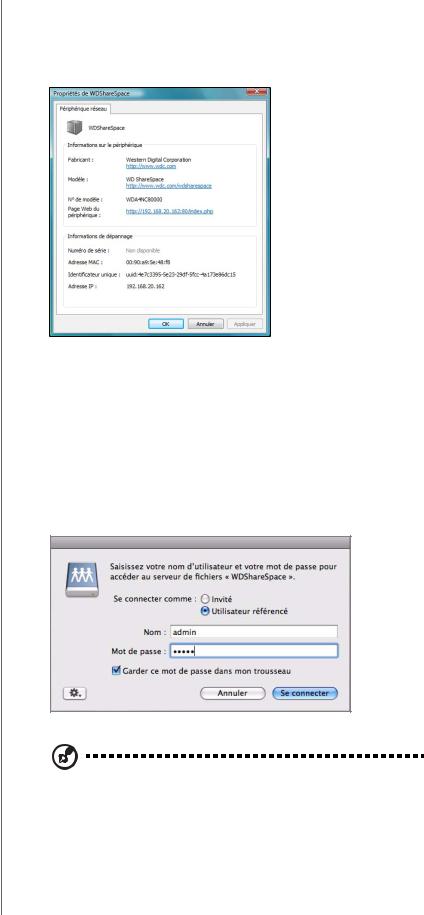
WD SHARESPACE
MANUEL D'UTILISATION
Pour afficher les propriétés de WD ShareSpace :
1.Cliquez avec le bouton droit sur WDShareSpace et sélectionnez Propriétés depuis le menu déroulant.
L'écran des propriétés de WDShareSpace s'affiche.
2. Cliquez sur OK pour fermer l'écran.
Mac OS X Leopard/Snow Leopard
1.Allumez votre ordinateur et attendez le chargement du système d'exploitation.
2.Dans le Finder, double-cliquez sur WDShareSpace dans la liste Partagés (si nécessaire, cliquez sur Tous puis double-cliquez sur WDShareSpace).
3.Dans la fenêtre de connexion, tapez « admin » dans les champs Nom et
Mot de passe et assurez-vous que la case Garder ce mot de passe dans mon trousseau est cochée. Cliquez sur Se connecter.
Les dossiers Public, Download et Configuration s'affichent.
Remarque : Configuration est un partage en lecture seule qui ne contient qu'un fichier d'aide et la page d'ouverture de session.
CONFIGURATION DE BASE DE WD SHARESPACE - 17
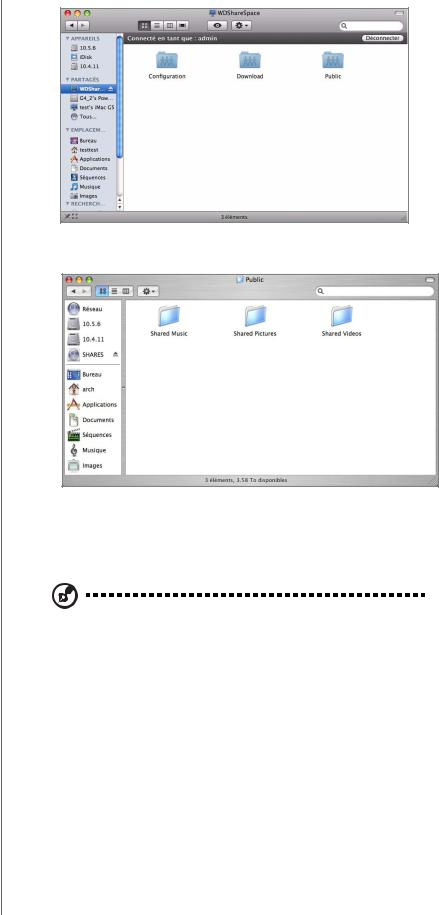
WD SHARESPACE
MANUEL D'UTILISATION
4.Double-cliquez sur l'icône Public pour afficher les sous-dossiers : Shared Music, Shared Pictures et Shared Videos.
Vous pouvez à présent glisser-déplacer des fichiers vers les dossiers partagés
à l'aide du Finder.
5.Pour conserver l'icône du disque partagé sur le bureau, créez un alias. Il existe deux façons de le faire :
Remarque : avant de créer un alias, cliquez sur Finder > Préférences et assurez-vous que la case
Serveurs connectés est cochée.
•Cliquez sur l'élément pour lequel vous souhaitez créer un alias (par exemple, l'icône de partage Public) et ne relâchez pas le bouton de la souris. Appuyez sur les touches Cmd et Option (alt) en même temps et faites glisser l'élément vers l'endroit où vous souhaitez stocker l'alias. Au lieu de déplacer l'élément d'origine, vous créez un alias de celui-ci dans un nouvel emplacement.
•Double-cliquez sur l'élément pour lequel vous souhaitez créer un alias
(par ex, l'icône de partage Public), et cliquez sur Fichier > Créer un alias.
CONFIGURATION DE BASE DE WD SHARESPACE - 18
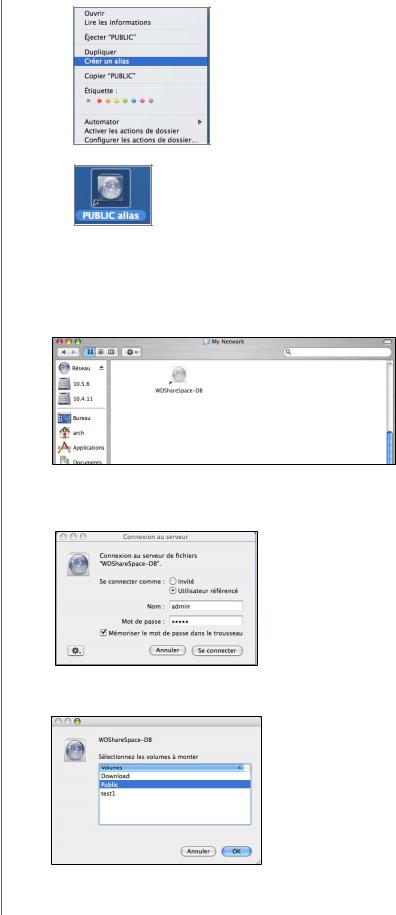
WD SHARESPACE
MANUEL D'UTILISATION
L'icône du disque partagé s'affiche sur votre bureau.
Mac OS X Tiger
1.Allumez votre ordinateur et attendez le chargement du système d'exploitation.
2.Ouvrez le Finder. Cliquez sur Réseau puis faites un double clic sur l'icône WDShareSpace.
3.Tapez « admin » dans les champs Nom et Mot de passe, et assurez-vous que la case Garder ce mot de passe dans mon trousseau est cochée. Cliquez sur Se connecter.
4.Vérifiez que Public est sélectionné dans la liste Sélectionnez les volumes à monter, puis cliquez sur OK.
CONFIGURATION DE BASE DE WD SHARESPACE - 19
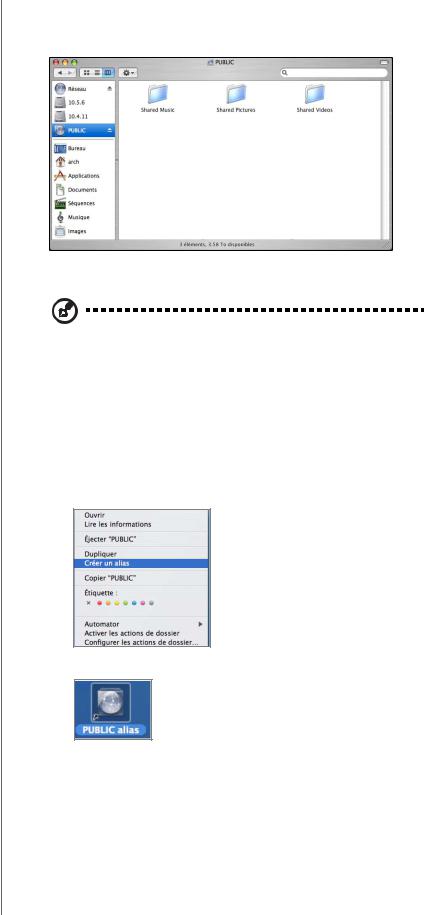
WD SHARESPACE
MANUEL D'UTILISATION
5.Double-cliquez sur l'icône Public qui est maintenant sur votre bureau pour afficher trois sous-dossiers partagés : Vous pouvez à présent glisser-déplacer des fichiers vers les dossiers partagés à l'aide du Finder.
6.Pour conserver l'icône du disque partagé sur le bureau, créez un alias. Il existe deux façons de le faire :
Remarque : Avant de créer un alias, cliquez sur Finder > Préférences et assurez-vous que Servers connectés est coché.
•Cliquez sur l'élément pour lequel vous souhaitez créer un alias et ne relâchez pas le bouton de la souris. Appuyez sur les touches Cmd et Option (alt) en même temps et faites glisser l'élément vers l'endroit où vous souhaitez stocker l'alias. Au lieu de déplacer l'élément d'origine, vous créez un alias de celui-ci dans un nouvel emplacement.
•Double-cliquez sur l'élément pour lequel vous souhaitez créer un alias (par ex, l'icône de partage Public), et cliquez sur Fichier > Créer un alias.
L'icône de partage Public s'affiche sur votre bureau.
Félicitations !
Votre WD ShareSpace est prêt à l'emploi et accessible sous forme de lettre de lecteur dans Poste de travail (Windows) ou d'icône de disque partagé sur le bureau (Macintosh). Vous pouvez désormais faire glisser des fichiers vers votre WD ShareSpace et déplacer des fichiers depuis votre WD SharesSpace vers tout ordinateur sur votre réseau ayant appliqué les instructions ci-dessus.
CONFIGURATION DE BASE DE WD SHARESPACE - 20

WD SHARESPACE
MANUEL D'UTILISATION
Ce manuel d'utilisation contient également des informations et des instructions pour toutes les autres fonctions de gestion de base et avancées de WD ShareSpace, dont les suivantes :
•Effectuer une sauvegarde de votre ordinateur (voir « Sauvegarde d'ordinateurs sur un réseau » on page 22)
•Accès à WD ShareSpace depuis un ordinateur distant (voir « Accès à distance MioNet » on page 54)
•Lecture de données et de flux multimédia (voir « Lecture de flux vidéo et audio, et de photos » on page 64)
•Utilisation du service iTunes (voir « iTunes avec WD ShareSpace » on page 73)
•Connexion d'un lecteur USB pour du stockage complémentaire et l'échange de fichiers (voir « Disque externe USB Partage et Sauvegarde » on page 75)
•Configuration d'un appareil WD ShareSpace et des paramètres réseau. Vous pouvez :
-Définir les alertes contextuelles ou par email
-Modifier le mot de passe de l'administrateur
-Effectuer les mises à jour du micrologiciel
-Restaurer les valeurs d'usine du système
-Configurer RAID
-Gérer les préférences du partage de fichier
-Définir le dossier de destination de la sauvegarde
-Définir les quotas de disque
-Définir un dossier de partage pour les utilisateurs
-Ajouter, modifier et supprimer les utilisateurs et les groupes, modifier les autorisations des utilisateurs et groupes (lecture/écriture, lecture seule, accès refusé) pour l'accès aux partages/dossiers et périphériques de stockage USB. (voir « Network Storage Manager : Fonctions de base » on page 86 et « Network Storage Manager : Mode avancé » on page 107).
CONFIGURATION DE BASE DE WD SHARESPACE - 21
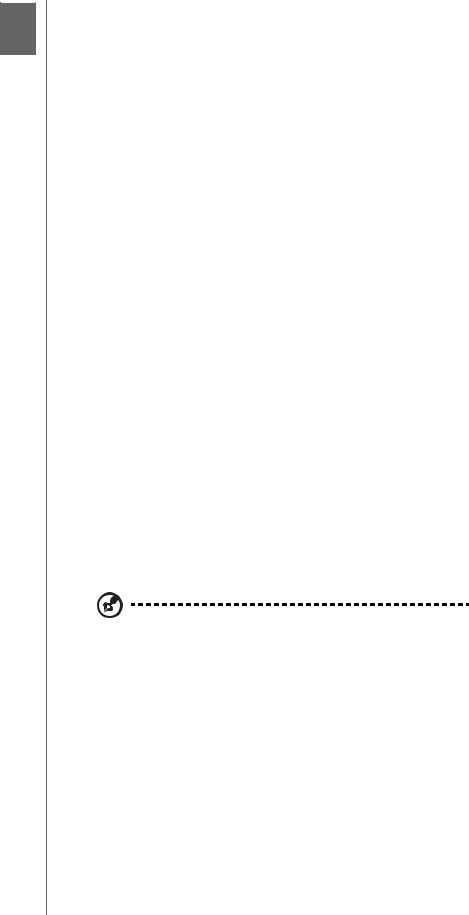
WD SHARESPACE
MANUEL D'UTILISATION
3 Sauvegarde d'ordinateurs sur un réseau
Présentation de WD Anywhere Backup
Le logiciel WD Anywhere Backup représente un moyen rapide, simple et sécurisé pour sauvegarder tous les ordinateurs de votre réseau. Votre CD d'installation de WD ShareSpace est fourni avec cinq licences pour WD Anywhere Backup – chacune permettant d'activer un seul PC ou Mac pour une sauvegarde continue. Sélectionnez les fichiers à sauvegarder, puis configurez WD ShareSpace et c'est tout. À chaque modification enregistrée, les fichiers sont sauvegardés automatiquement.
Remarques importantes sur l'installation
•Installation sur chaque ordinateur : Vous devez utiliser le CD d'installation pour installer WD Anywhere Backup sur chaque ordinateur du réseau.
•Connexion sur le réseau local et mise en route au préalable : Votre WD ShareSpace doit être allumé et connecté à votre réseau local pour pouvoir installer le logiciel WD Anywhere Backup. WD Anywhere Backup reconnaîtra
alors votre WD ShareSpace et sera configuré en tant que logiciel complet, au lieu d'une version d'évaluation de 30 jours.
•Utilisateurs d'ordinateurs portables Windows : Lorsque vous voyagerez, vos fichiers de portable ne seront pas sauvegardés. Si vous voulez que vos fichiers soient automatiquement sauvegardés lors de la reconnexion avec votre réseau local, vous devez configurer les mêmes mots de passe et noms d'utilisateurs sur l'ordinateur portable et votre WD ShareSpace. Sinon, sur un système windows vous devrez vous connecter à votre WD ShareSpace à chaque reconnexion avec votre réseau local avant que WD Anywhere Backup ne commence la sauvegarde de vos fichiers.
Windows
1.Allumez votre ordinateur et attendez le chargement du système d'exploitation.
2.Insérez le CD de logiciel dans le lecteur de CD-ROM.
Remarque : Si l'exécution automatique est désactivée sur votre ordinateur, vous devez installer les utilitaires manuellement. Cliquez sur Démarrer puis sur Ordinateur (Windows Vista/Windows 7) ou sur Poste de travail (Windows 2000/XP). Faites un clic droit sur le lecteur de CD/DVD, cliquez sur Ouvrir, puis faites un double clic sur Setup.exe.
3.Windows Vista/Windows 7 : Cliquez sur Exécuter setup.exe, puis cliquez sur
Autoriser.
4.Cliquez sur Accepter dans la fenêtre des termes du contrat.
5.Si vous avez correctement connecté l'appareil comme indiqué dans la fenêtre de connexion de la page 12, cliquez sur Suivant.
SAUVEGARDE D'ORDINATEURS SUR UN RÉSEAU - 22

WD SHARESPACE
MANUEL D'UTILISATION
6. Cliquez sur Accès à distance WD Anywhere Backup.
Remarque : la fenêtre suivante peut prendre une ou deux minutes avant de s'afficher.
7. Sélectionnez la langue de votre choix dans la liste, puis cliquez sur OK.
8. Fermez toutes les autres applications, puis cliquez sur Suivant pour continuer.
9. Si vous acceptez les termes du contrat, cliquez sur J'accepte pour continuer.
SAUVEGARDE D'ORDINATEURS SUR UN RÉSEAU - 23
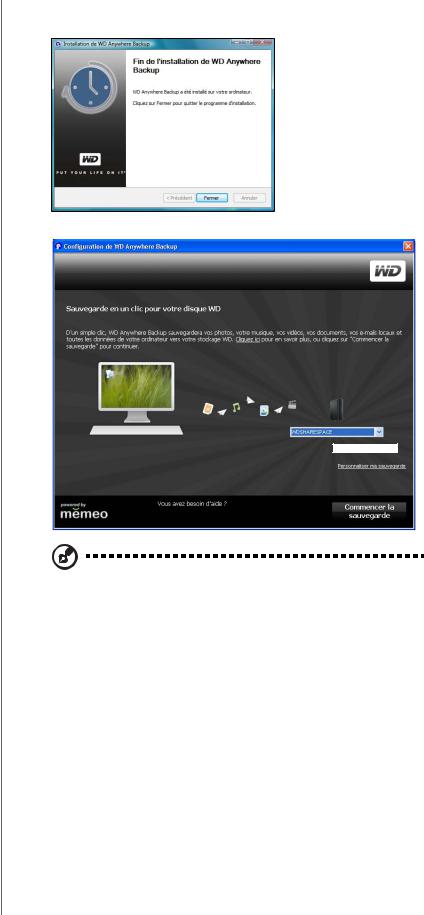
WD SHARESPACE
MANUEL D'UTILISATION
Une fois l'installation de WD Anywhere Backup terminée, cliquez sur Fermer pour pouvoir utiliser WD Anywhere Backup.
La fenêtre de configuration de WD Anywhere Backup s'affiche.
Remarque : L'icône de WD Anywhere Backup est disponible sur votre bureau et
WD Anywhere Backup s'affiche dans la liste des programmes.
10.Reportez-vous à « Sauvegarde en un clic » on page 27 ou « Création d'un plan de sauvegarde personnalisé » on page 31.
SAUVEGARDE D'ORDINATEURS SUR UN RÉSEAU - 24
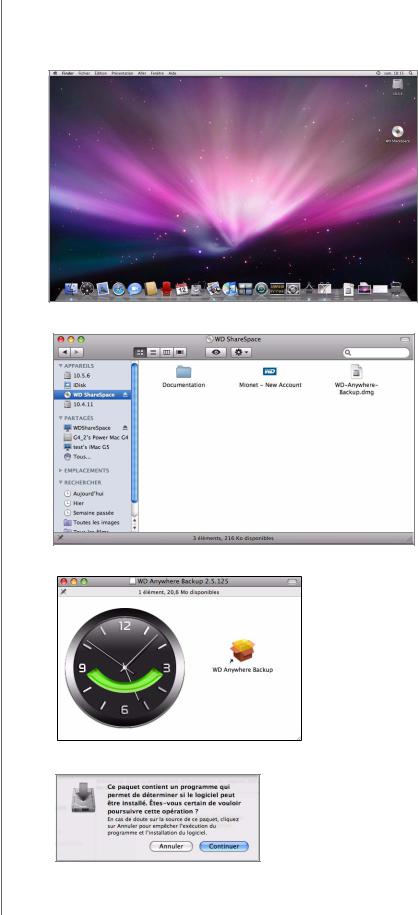
WD SHARESPACE
MANUEL D'UTILISATION
Mac OS X
1.Allumez votre ordinateur et attendez le chargement du système d'exploitation.
2.Double-cliquez sur l'icône WD ShareSpace située sur le bureau.
3. Double-cliquez sur WD_Anywhere_Backup.dmg.
4. Dans la fenêtre WD Anywhere Backup, cliquez sur l'icône WD Anywhere Backup.
5. Dans la boîte de dialogue de vérification, cliquez sur Continuer.
SAUVEGARDE D'ORDINATEURS SUR UN RÉSEAU - 25
